WinXP系统总是自动弹出windows文件保护窗口提示的解决方法
来源:U大侠 时间:2017-11-09 浏览:762
二、在注册表中设置
1、在【开始】→【运行】中输入:regedit 按回车键之后,打开注册表编辑器;
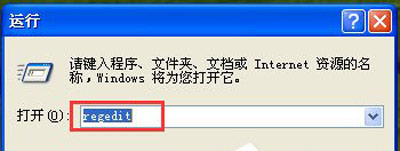
2、依次定位到:HKEY_LOCAL_MACHINE\SOFTWARE\Microsoft\Windows NT\CurrentVersion\Winlogon,双击右侧窗格中的SFCDisable值,设置默认数值为ffffff9d即为不扫描受保护的文件。
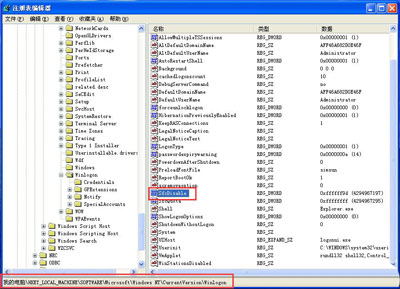
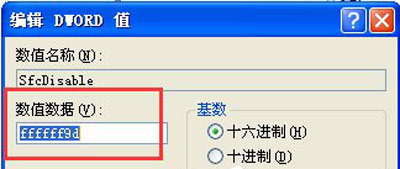
三、也可以直接在命令符中输入命令
1、开始→运行→输入:CMD 点击确定(或按回车键),打开命令提示符窗口;
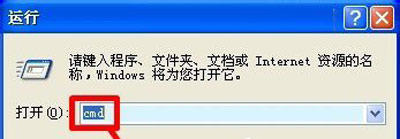
2、在提示符窗口输入命令,回车执行,对注册表进行修改(不扫描受保护文件)reg add “HKEY_CURRENT_USER\Software\Microsoft\Windows\CurrentVersion\Policies\System” /v “SFCDisable” /t REG_DWORD /d 2684354553 /f。
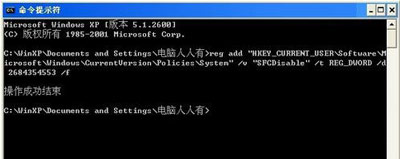
四、停止Cryptographic Services服务,也能达到不扫描受保护文件的目的
1、开始→运行→输入:services.msc 点击确定(或按回车键)打开服务;
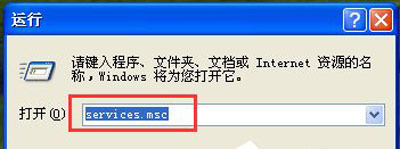
2、找到Cryptographic Services服务并右键点击→停止即可。
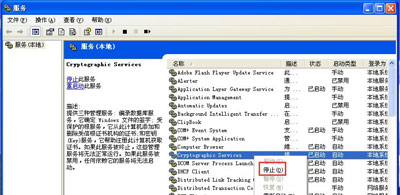
WinXP系统常见问题解答:
WinXP连接无线WiFi网络提示windows找不到证书来登录怎么办
更多精彩内容,请关注U大侠官网或者关注U大侠官方微信公众号(搜索“U大侠”,或者扫描下方二维码即可)。

U大侠微信公众号
有问题的小伙伴们也可以加入U大侠官方Q群(129073998),U大侠以及众多电脑大神将为大家一一解答。
相关文章
-

-
Internet选项打不开?WinXP Internet选项打不开怎办?
2016-06-08 872
-

-
WinXP系统Word文档损坏打不开 Word文档损坏怎么办
2017-02-20 849
-
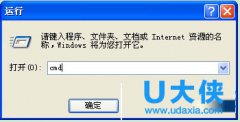
-
卸载WinXP系统SP3补丁的三种解决方法
2015-10-14 1798
-
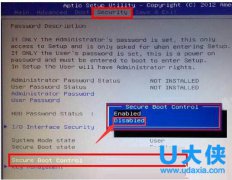
-
U盘无法识别?WinXP系统uefi不识别U盘的解决方法
2016-11-14 1338
-
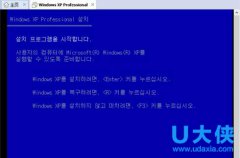
-
在vmware虚拟机上安装韩文Winxp系统的方法介绍
2016-01-23 576
-

-
Win7系统即将停止支持 Win7是否和WinXP的下场一样
2019-10-24 281
-

-
Win7连接WinXP共享打印机提示错误代码0x000004...
2018-06-22 406
-

-
盗版WinXP系统黑屏怎么办 XP盗版黑屏怎么解决
2017-01-09 1239
-

-
WinXP中我的电脑的属性无法打开怎么解决
2017-01-09 871
-

-
WinXP系统工具菜单中找不到文件夹选项怎么办
2017-01-19 439
